삼성폰에서 갤럭시 AI 끄는 방법

삼성폰에서 Galaxy AI를 더 이상 사용할 필요가 없다면, 매우 간단한 작업으로 끌 수 있습니다. 삼성 휴대폰에서 Galaxy AI를 끄는 방법은 다음과 같습니다.
클래스포인트란?
Classpoint는 Microsoft PowerPoint에 통합된 도구로 강의 슬라이드에서 강력한 대화형 직접 질문 을 만들 수 있습니다. Classpoint를 사용하면 교사가 학생들과 직접적인 상호 작용을 구축하여 교수 및 학습의 질을 향상시키는 데 도움이 됩니다. 이것은 교사가 교육 에 정보 기술을 적용 할 수 있는 올바른 도구 중 하나입니다.
1. 클래스포인트 설치
1.1. 호환성
설치를 시작하기 전에 장치가 ClassPoint와 호환되는지 확인해야 합니다. Microsoft PPT 2013, 2016, 2019 및 Office 365 버전과 함께 Windows 7, 8 및 10에서 ClassPoint를 사용할 수 있습니다 . 현재 ClassPoint는 iOS 또는 Android에서 실행되는 Mac 또는 모바일 장치와 호환되지 않습니다. ClassPoint가 제대로 작동 하려면 최소한 .NET Framework 4.7.2 런타임 이 필요합니다. 또한 ClassPoint에는 Office Runtime용 Visual Studio 2010 도구가 필요합니다.
장치가 호환되는지 확인한 후 설치를 진행할 수 있습니다.
1.2. 긴 명령어 세트 클래스포인트
설치하기 전에 컴퓨터에 ClassPoint를 다운로드해야 합니다. Classpoint를 다운로드하려면 classpoint.io로 이동 하여 양식을 작성한 다음 다운로드를 클릭하여 컴퓨터에 classpoint를 다운로드할 수 있습니다.
Windows 장치에 classpoint를 다운로드한 후에 는 ClassPoint 설치 프로그램 파일 을 두 번 클릭 하여 설치를 시작할 수 있습니다. 이 프로세스를 완료하는 데 몇 초밖에 걸리지 않습니다.
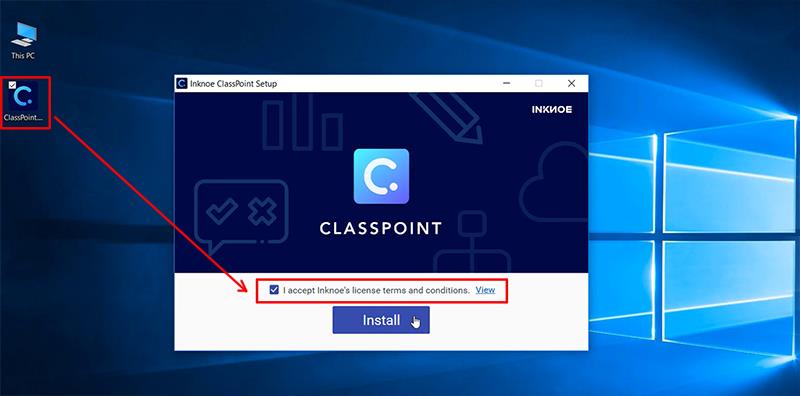
설치가 완료되면 PowerPoint 앱을 열 수 있으며 리본에 Classpoint가 바로 표시됩니다.
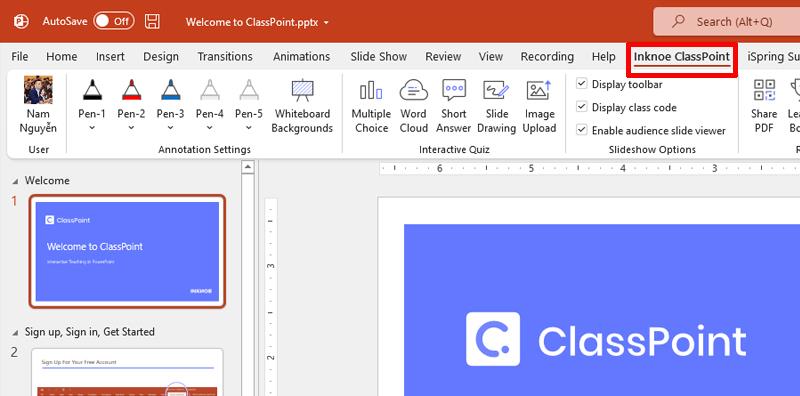
1.3. 클래스포인트 계정 등록
이 시점에서 우리는 거의 Powerpoint에서 ClassPoint를 사용할 준비가 되었습니다. 마지막 단계는 Classpoint를 활성화하기 위한 계정을 만드는 것입니다. ClassPoint 리본에서 로그인 버튼을 클릭하면 쉽게 할 수 있습니다 . ClassPoint를 설치한 후 PowerPoint를 처음 여는 것이므로 계정을 등록해야 합니다!
여러 장치에 ClassPoint를 다운로드하고 필요한 경우 동일한 계정을 사용하여 모든 장치에 로그인할 수 있습니다.
처음으로 ClassPoint 계정에 로그인하면 시작하기 비디오 자습서가 포함된 환영 이메일을 받게 됩니다. 받은 편지함에 이메일이 표시되지 않는 경우 스팸 폴더를 확인하세요.
2. Classpoint 인터페이스 소개
ClassPoint를 설치하면 PowerPoint 리본에 탭으로 나타납니다 . 시작하려면 로그인을 클릭하세요. ClassPoint를 처음 사용하는 경우 가입 버튼을 클릭하여 무료 계정을 만드십시오. 로그인에 성공하면 리본에 표시된 모든 아이콘에 액세스할 수 있습니다. 슬라이드를 준비하거나 수업 후 프레젠테이션을 검토할 때 유용합니다.
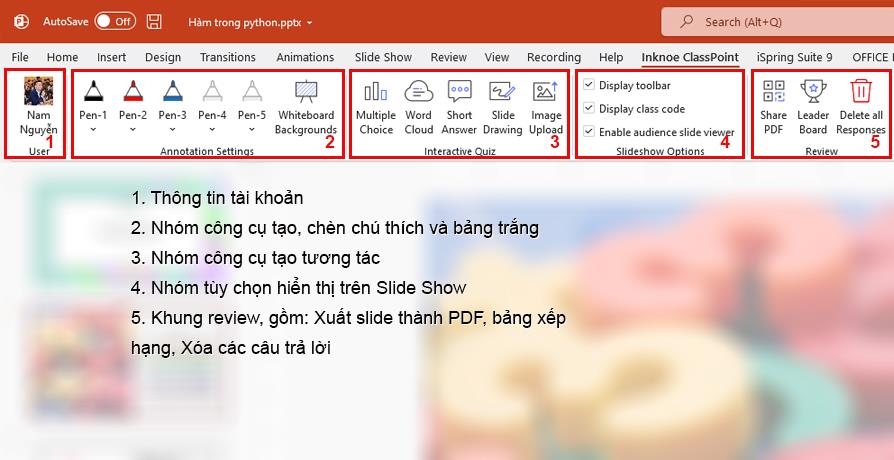
슬라이드쇼 모드에서는 대화형 프레젠테이션을 지원하는 주석 및 학생 대화형 도구가 있는 ClassPoint 도구 모음을 볼 수 있습니다.
수업 코드 는 오른쪽 상단 모서리 에 표시되어 있어 학생들 이 수업 내내 프레젠테이션에 참여하고 참여할 수 있습니다.
도구 모음을 활성화 또는 비활성화 하거나 ClassPoint 탭 의 슬라이드쇼 옵션에서 클래스 코드를 표시 할 수 있습니다 . 기본적으로 둘 다 선택됩니다.
3. 슬라이드에 주석을 추가하는 방법
펜 주석은 학생들이 슬라이드를 따라갈 수 있도록 도와주는 간단하면서도 효과적인 방법입니다. PowerPoint는 일련의 펜 도구를 제공하며 교사를 위한 사용자 환경을 더욱 개선했습니다. 빠르고 쉽게 액세스할 수 있도록 즐겨찾는 모든 주석 도구가 이제 도구 모음에 있습니다.
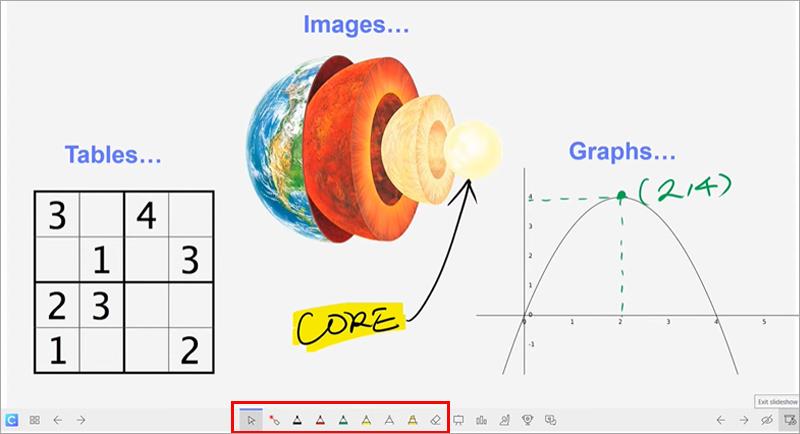
기본적으로 포인터 도구는 슬라이드를 탐색할 수 있도록 선택되어 있습니다. 그 외에 레이저 포인터 , 펜 세트 , 형광펜 , 지우개 가 있습니다 .
ClassPoint 탭에서 최대 5개의 펜 을 사용자 정의 할 수 있습니다. 각 아이콘을 클릭하여 펜 색상을 선택하거나 펜을 숨길 수 있습니다. 슬라이드 쇼로 돌아가면 선택한 펜이 도구 모음에 나타납니다. 이제 즐겨 사용하는 펜으로 슬라이드에 그림을 그리고 필요한 경우 지우개 및 레이저 포인터와 같은 다른 도구로 쉽게 전환할 수 있습니다.
슬라이드 쇼를 종료할 때 "유지" 를 선택하여 슬라이드의 모든 잉크 주석을 저장할 수 있습니다.
ClassPoint는 Microsoft Surface (터치 노트북), Inknoe의 Hybridboard (대화형 화이트보드) 또는 OnePanel (대화형 터치스크린) 과 같은 모든 유형의 디지털 펜 장치와 호환됩니다 .
4. PowerPoint에서 화이트보드 추가
화이트보드 는 슬라이드 프레젠테이션을 넘어 아이디어를 더 자세히 설명할 수 있는 좋은 방법입니다. 따라서 classpoint는 화이트보드 기능을 제공하고 주석 도구 바로 옆에 배치합니다.
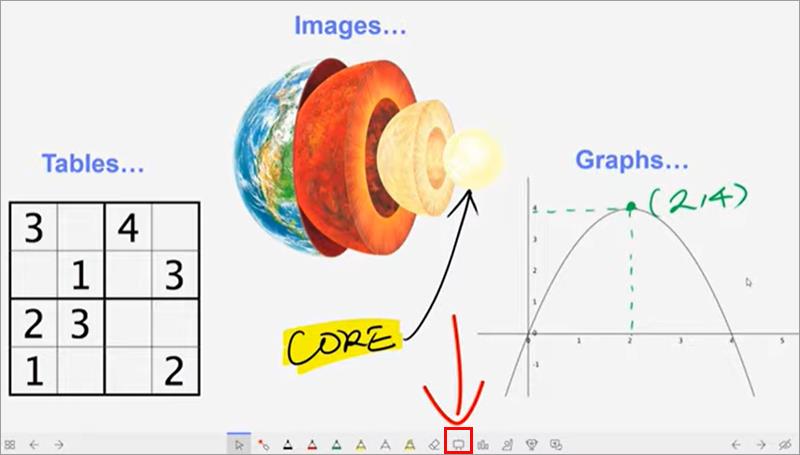
기본적으로 Classpoint에는 화이트보드, 칠판 및 줄이 그어진 종이 배경 의 3가지 유형의 테이블 배경이 있습니다. 새 보드 페이지를 시작하려면 아무거나 클릭하세요. 이제 슬라이드에 주석을 추가하는 것과 같은 방식으로 펜 도구를 사용하여 화이트보드에 그릴 수 있습니다.
프레젠테이션 중 여러 슬라이드에 화이트보드를 무제한 으로 사용할 수 있습니다. 종료하여 편집 모드로 돌아가면 화이트보드가 자동 으로 새 슬라이드 로 저장 됩니다 .
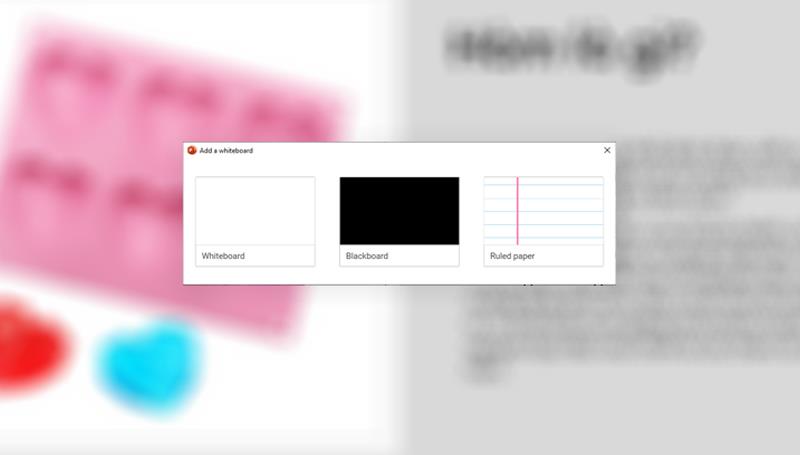
자신의 이미지 를 업로드 하거나 현재 슬라이드를 화이트보드 배경으로 설정 하여 화이트보드 배경 을 사용자 정의 할 수 있습니다 .
이러한 사용자 정의 화이트보드 배경은 클라우드에 저장 되므로 다른 PC에서 ClassPoint 계정에 로그인하면 계정에서 계속 사용할 수 있습니다.
5. 첫 번째 객관식 활동 만들기
다른 대화형 교육 플랫폼과 달리 ClassPoint에서는 웹사이트에 슬라이드를 업로드하거나 다른 웹사이트에서 퀴즈를 만든 다음 슬라이드에 삽입할 필요가 없습니다. ClassPoint는 "대화형 퀴즈" 명령 버튼을 사용하여 PowerPoint 슬라이드를 대화형 슬라이드로 직접 전환합니다.
예를 들어 여기에서 객관식을 선택합니다.
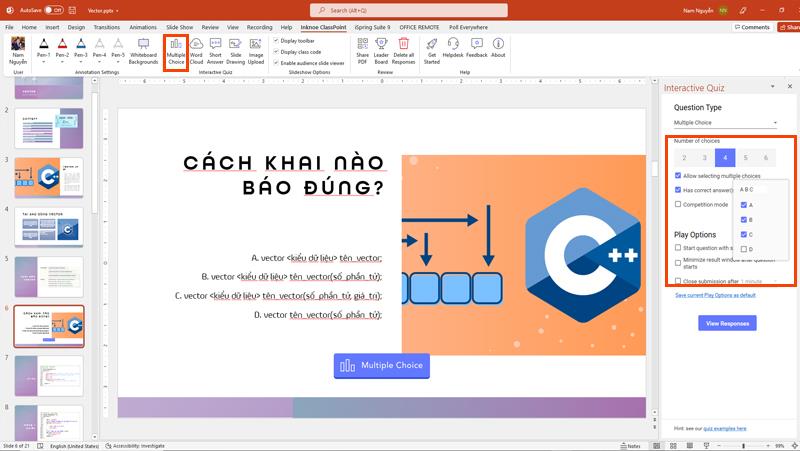
화면 오른쪽 창에서 구성할 수 있는 몇 가지 옵션을 살펴보겠습니다. 질문 속성 테이블에서 선택 항목의 수를 지정할 수 있습니다.
슬라이드 쇼가 진행되는 동안 자동으로 생성된 수업 코드가 오른쪽 상단에 표시됩니다. 학생들은 브라우저가 있는 모든 장치를 사용하고 "classpoint.app"에 액세스할 수 있습니다. 정확한 수업 코드와 이름을 입력하면 학생들이 수업에 참여하고 슬라이드와 상호 작용할 수 있습니다.
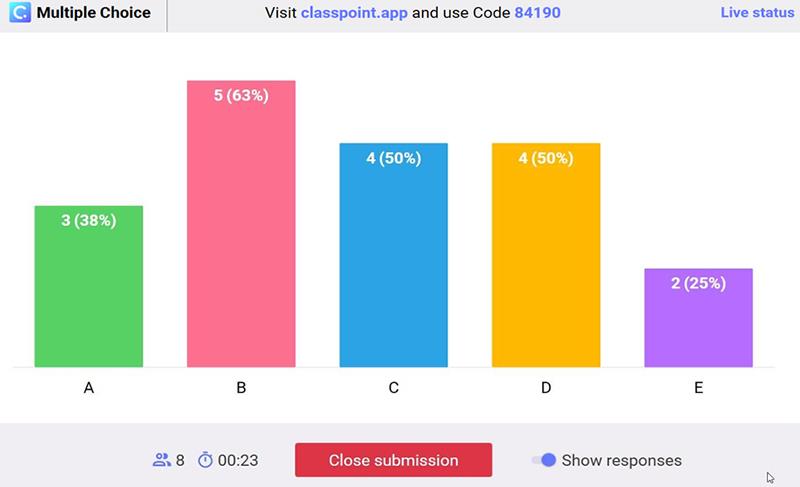
교사가 객관식 버튼을 클릭하면 답변 옵션과 함께 질문 슬라이드가 학생에게 전송됩니다. 학생들이 답을 제출하면 그래프가 실시간으로 업데이트됩니다. 하단에서 얼마나 많은 답변을 받았는지 볼 수 있으며 학생 응답 시간에 대한 카운트다운이 있습니다. 이 대화 상자를 최소화하여 슬라이드를 볼 수 있지만 제출은 여전히 열려 있고 버튼은 실시간 응답 상태를 보여줍니다. 클릭하면 대화 상자가 다시 열립니다. 질문이 닫히면 교사는 전체 수업에 대한 정답 또는 오답을 보여주는 활동 요약을 볼 수 있습니다.
6. 설문 조사를 만들고 임의의 이름을 선택하십시오.
학생 참여는 효과적인 교육에 큰 역할을 합니다. 따라서 Classpoint는 수업 전체에서 학생들의 참여를 쉽게 유지하는 데 사용할 수 있는 매우 간단한 두 가지 도구인 투표 도구를 제공했습니다.
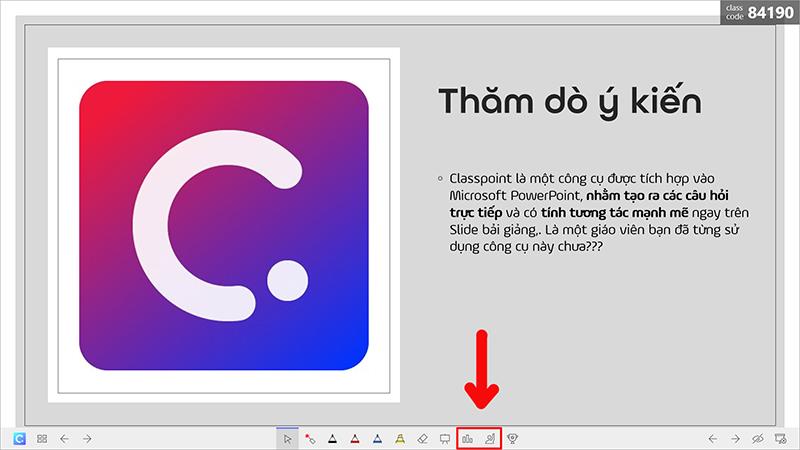
6.1 . 빠른 투표
화이트보드 바로 옆에 슬라이드쇼 모드의 ClassPoint 도구 모음에 있습니다. 특별한 질문 이 있거나 학생들로부터 빠른 피드백을 받고 싶을 때 사용할 수 있습니다 . Classpoint는 일반적으로 사용되는 2가지 주요 유형의 설문조사를 제공합니다. True – False; 예 – 아니오 – 확실하지 않습니다. 설문 조사를 시작하기 위해 클릭하면 이러한 옵션이 학생에게 전송되고 학생들은 즉각적인 피드백을 제공할 수 있습니다. 이 2개의 샘플 외에도 질문에 대한 옵션 수를 선택하고 설문조사를 실행할 수도 있습니다.
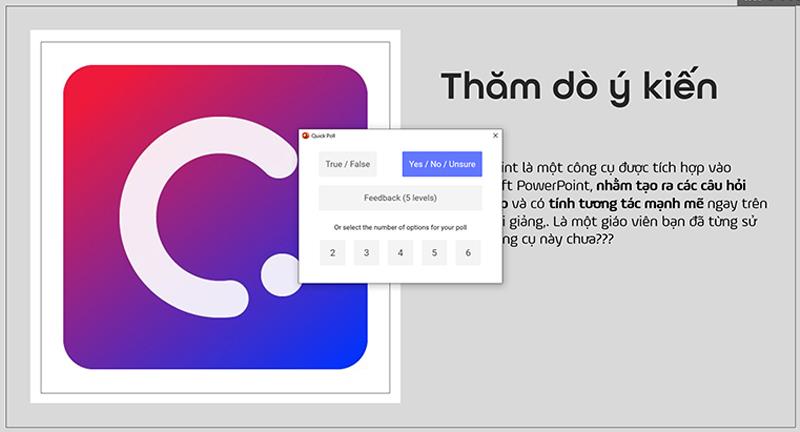
6.1. 무작위로 학생의 이름을 선택하십시오.
연결된 각 학생은 무작위로 배열된 상자 중 하나 뒤에 이름이 있습니다. 질문에 답할 학생을 한 명 이상 선택하려면 상자를 클릭하여 뒤에 이름을 표시하기만 하면 됩니다 . 이 도구를 사용하여 수업에 흥미를 더할 수 있으며 학생들이 수업 중에 더 집중하는 데 확실히 도움이 될 것입니다. 학생의 이름 을 섞고 다시 시작하려면 "재설정"을 클릭하십시오.
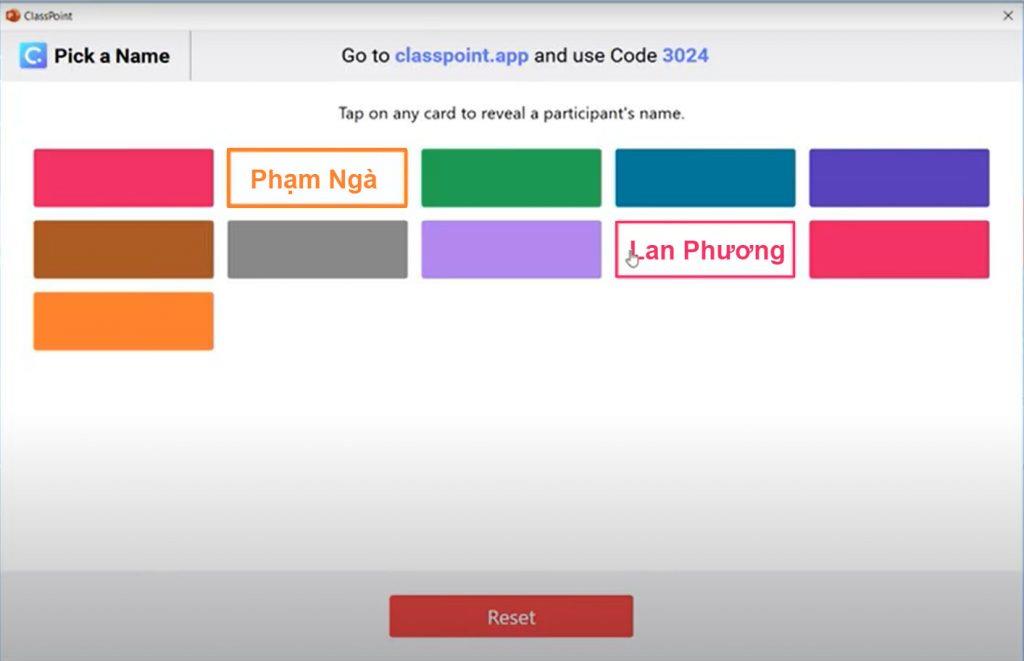
위의 내용은 이 훌륭한 교재를 빠르게 마스터하는 데 도움이 되는 기본적이고 간단한 지침입니다. Classpoint와 함께 좋은 경험을 하시기 바랍니다.
삼성폰에서 Galaxy AI를 더 이상 사용할 필요가 없다면, 매우 간단한 작업으로 끌 수 있습니다. 삼성 휴대폰에서 Galaxy AI를 끄는 방법은 다음과 같습니다.
인스타그램에 AI 캐릭터를 더 이상 사용할 필요가 없다면 빠르게 삭제할 수도 있습니다. 인스타그램에서 AI 캐릭터를 제거하는 방법에 대한 가이드입니다.
엑셀의 델타 기호는 삼각형 기호라고도 불리며, 통계 데이터 표에서 많이 사용되어 숫자의 증가 또는 감소를 표현하거나 사용자의 필요에 따라 모든 데이터를 표현합니다.
모든 시트가 표시된 Google 시트 파일을 공유하는 것 외에도 사용자는 Google 시트 데이터 영역을 공유하거나 Google 시트에서 시트를 공유할 수 있습니다.
사용자는 모바일 및 컴퓨터 버전 모두에서 언제든지 ChatGPT 메모리를 끌 수 있도록 사용자 정의할 수 있습니다. ChatGPT 저장소를 비활성화하는 방법은 다음과 같습니다.
기본적으로 Windows 업데이트는 자동으로 업데이트를 확인하며, 마지막 업데이트가 언제였는지도 확인할 수 있습니다. Windows가 마지막으로 업데이트된 날짜를 확인하는 방법에 대한 지침은 다음과 같습니다.
기본적으로 iPhone에서 eSIM을 삭제하는 작업도 우리가 따라하기 쉽습니다. iPhone에서 eSIM을 제거하는 방법은 다음과 같습니다.
iPhone에서 Live Photos를 비디오로 저장하는 것 외에도 사용자는 iPhone에서 Live Photos를 Boomerang으로 매우 간단하게 변환할 수 있습니다.
많은 앱은 FaceTime을 사용할 때 자동으로 SharePlay를 활성화하는데, 이로 인해 실수로 잘못된 버튼을 눌러서 진행 중인 화상 통화를 망칠 수 있습니다.
클릭 투 두(Click to Do)를 활성화하면 해당 기능이 작동하여 사용자가 클릭한 텍스트나 이미지를 이해한 후 판단을 내려 관련 상황에 맞는 작업을 제공합니다.
키보드 백라이트를 켜면 키보드가 빛나서 어두운 곳에서 작업할 때 유용하며, 게임 공간을 더 시원하게 보이게 할 수도 있습니다. 아래에서 노트북 키보드 조명을 켜는 4가지 방법을 선택할 수 있습니다.
Windows 10에 들어갈 수 없는 경우, 안전 모드로 들어가는 방법은 여러 가지가 있습니다. 컴퓨터를 시작할 때 Windows 10 안전 모드로 들어가는 방법에 대한 자세한 내용은 WebTech360의 아래 기사를 참조하세요.
Grok AI는 이제 AI 사진 생성기를 확장하여 개인 사진을 새로운 스타일로 변환합니다. 예를 들어 유명 애니메이션 영화를 사용하여 스튜디오 지브리 스타일의 사진을 만들 수 있습니다.
Google One AI Premium은 사용자에게 1개월 무료 체험판을 제공하여 가입하면 Gemini Advanced 어시스턴트 등 여러 업그레이드된 기능을 체험할 수 있습니다.
iOS 18.4부터 Apple은 사용자가 Safari에서 최근 검색 기록을 표시할지 여부를 결정할 수 있도록 허용합니다.













